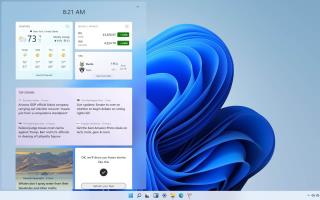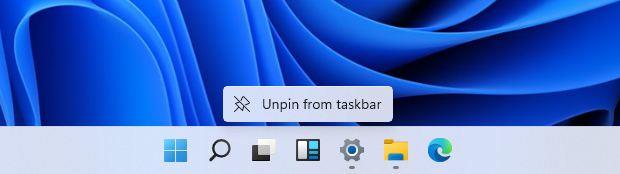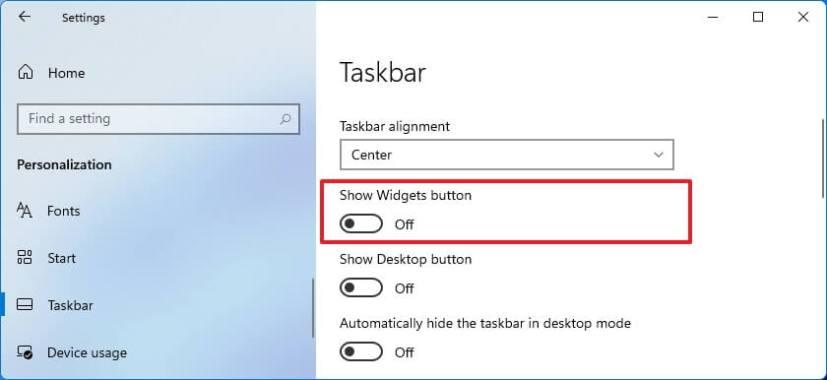Windows 11 introduit Widgets , une nouvelle fonctionnalité similaire à Actualités et centres d'intérêt disponible sur Windows 10 . Cependant, dans la nouvelle version du système d'exploitation, l'expérience apparaît du côté gauche de l'écran, affichant l'heure et plus de cartes avec des informations sur la météo, les actualités, les sports, etc.
Si le bouton Widget prend inutilement de la place ou si vous n'utilisez pas souvent la fonctionnalité, vous pouvez le supprimer de la barre des tâches de Windows 11 puisque vous pouvez toujours utiliser le raccourci clavier touche Windows + W pour ouvrir l'expérience. De la même manière, si le bouton est manquant, vous pouvez le rajouter rapidement à partir des paramètres de la barre des tâches.
Dans ce guide , vous apprendrez les étapes pour ajouter ou supprimer le bouton Widgets de la barre des tâches sur Windows 11.
Supprimer le bouton Widgets de la barre des tâches sous Windows 11
Sous Windows 11, vous pouvez supprimer le bouton Widgets de deux manières différentes, notamment en utilisant le menu contextuel de la barre des tâches ou les paramètres.
Depuis le menu contextuel de la barre des tâches
Pour supprimer le bouton Widgets, procédez comme suit :
-
Cliquez avec le bouton droit sur le bouton Widgets de la barre des tâches.
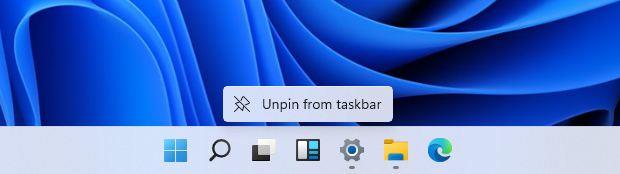
Détacher la barre des tâches du bouton Widgets
-
Sélectionnez l' option Détacher de la barre des tâches pour supprimer le bouton Widgets .
Depuis les paramètres de la barre des tâches
Pour supprimer le bouton Widgets avec Paramètres, procédez comme suit :
-
Ouvrez Paramètres .
-
Cliquez sur Personnalisation .
-
Cliquez sur Barre des tâches .
-
Désactivez l' interrupteur à bascule du bouton Afficher les widgets pour supprimer le bouton Widgets.
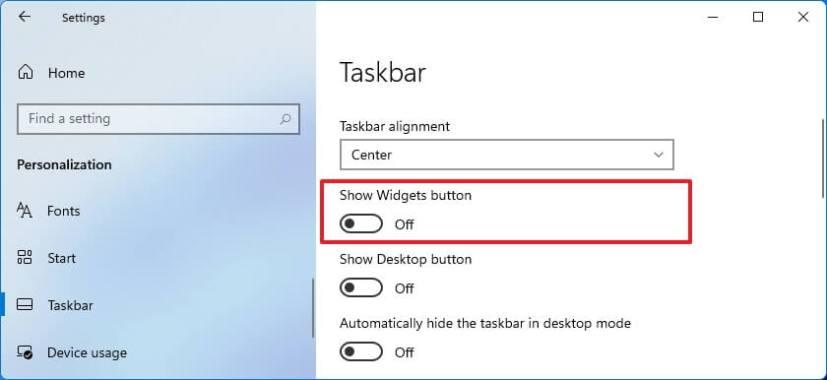
Bouton Supprimer les widgets
Une fois les étapes terminées, le bouton Widgets n'apparaîtra plus dans la barre des tâches. Cependant, la fonctionnalité sera toujours fonctionnelle lors de l'utilisation du raccourci clavier touche Windows + W.
Ajouter le bouton Widgets à la barre des tâches sur Windows 11
Pour ajouter le bouton Widgets à la barre des tâches, procédez comme suit :
-
Ouvrez Paramètres .
-
Cliquez sur Personnalisation .
-
Cliquez sur Barre des tâches .
-
Activez l' interrupteur à bascule Afficher le bouton Widgets pour ajouter le bouton Widgets à la barre des tâches .
Bouton Ajouter des widgets
Une fois les étapes terminées, le bouton Widgets apparaîtra dans la barre des tâches.